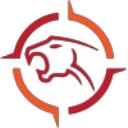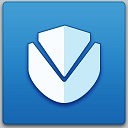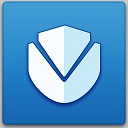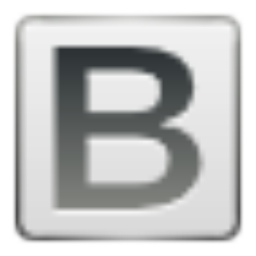
BitRecover Data Recovery Wizard(数据恢复软件)
v4.0 官方版大小:2.3 MB 更新:2024/12/18
类别:系统软件系统:WinAll
分类分类
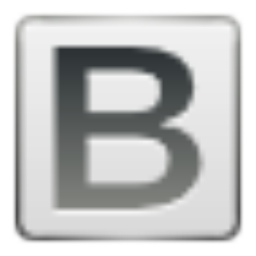
大小:2.3 MB 更新:2024/12/18
类别:系统软件系统:WinAll
BitRecover Data Recovery Wizard是一款体积轻量且简单专业的数据恢复软件,该软件支持删除数据、格式数据、分区数据、原始数据、创建磁盘映像多种数据恢复功能,可以帮助用户快速便捷的对电脑、外接移动为何不进行数据恢复,非常方便实用;BitRecover Data Recovery Wizard这款数据恢复软件功能强大、专业实用,可为用户提供丰富全面、快速高效的数据恢复程序,帮助用户快速恢复硬盘存储介质中丢失的重要数据,维护用户系统信息安全、恢复用户个人重要数据,是一款非常强大的多功能数据恢复软件。
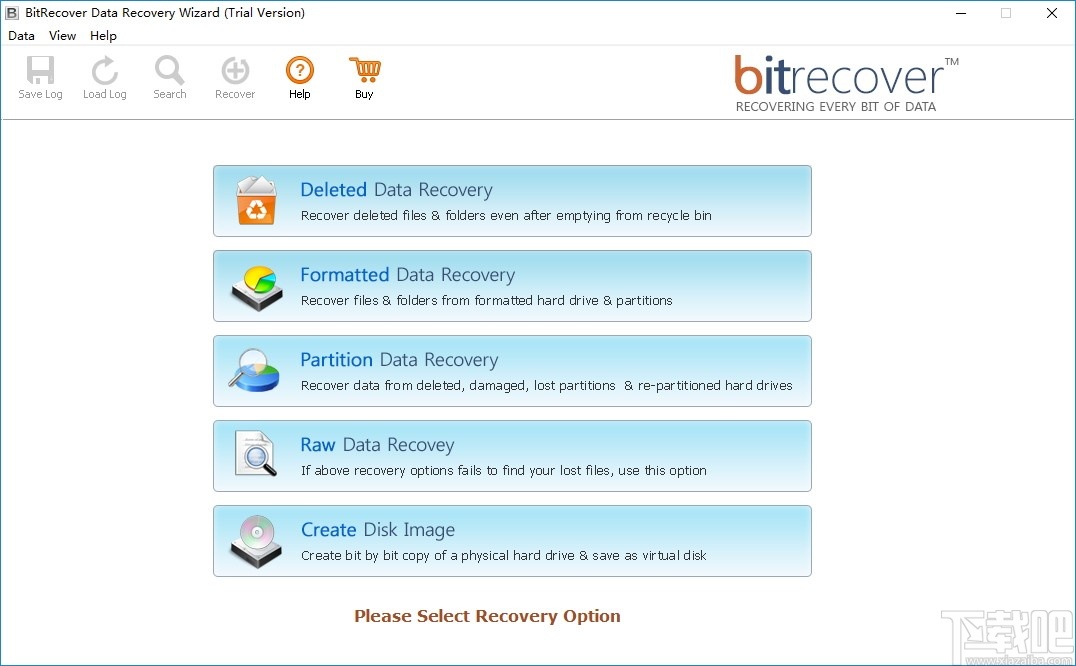
删除的数据恢复
即使在从回收站清空后也要恢复已删除的文件和文件夹
格式化数据恢复
从格式化硬盘驱动器和分区恢复文件和文件夹
分区数据恢复
从已删除、损坏、丢失的分区和重新分区的硬盘中恢复数据
原始数据重测
如果以上恢复选项无法找到丢失的文件,请使用此选项
创建磁盘映像
创建物理硬盘的逐位副本另存为虚拟磁盘
•格式化数据恢复-它将带您进入格式化数据恢复过程。
•恢复选定项-此选项将保存选定的文件和文件夹。
•恢复过滤器-此选项允许您根据自己的选择保存恢复的文件。
•保存日志-此选项将保存恢复过程以供以后使用。
•加载日志-使用此选项,您可以加载保存的恢复过程。
•搜索数据-此选项将帮助用户从恢复的数据中搜索少数选定的文件。
•重命名数据-此选项将帮助您根据需要重命名文件和文件夹。
•退出-此选项将关闭应用程序
•大图标-此选项将文件和文件夹显示为更大的图标。
•详细信息-此选项将按详细信息(名称、大小、类型、修改日期、创建日期等)列出所有文件和文件夹
•小图标-此选项将文件和文件夹显示为较小的图标。
1、完成软件下载并对压缩包进行解压,双击.exe文件即可弹出软件安装弹框
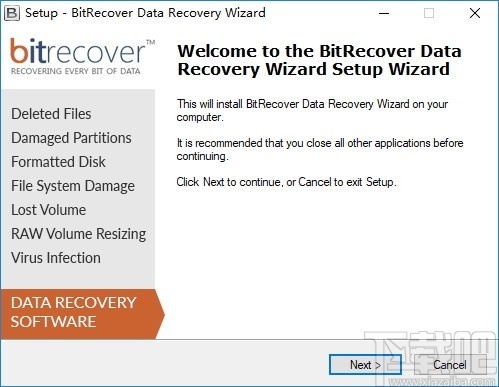
2、进入软件安装协议界面,点击勾选我接受协议方可继续进行软件安装
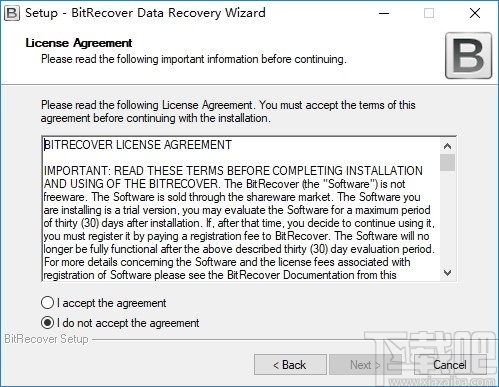
3、完成让人家安装后点击finish完成按钮即可关闭弹框并启动软件
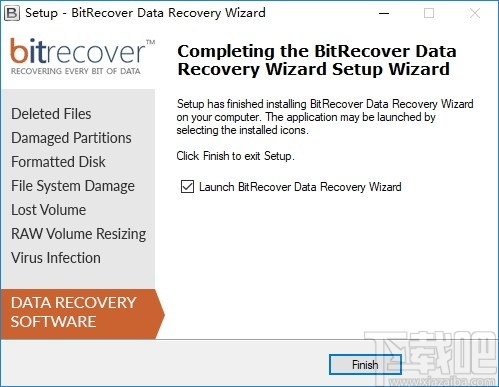
4、进入软件注册购买界面,点击输入电子邮箱和密钥即可进行软件注册激活
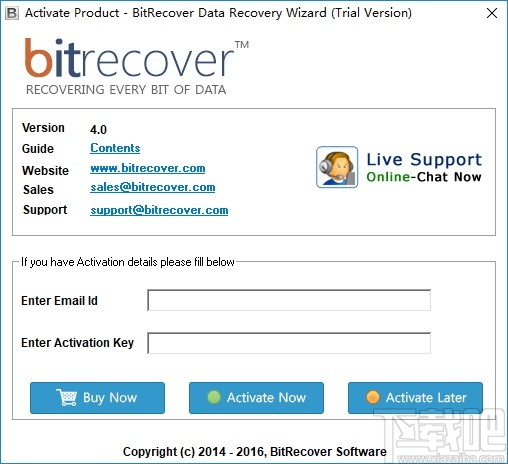
5、完成软件注册和注册激活即可进入软件数据恢复界面
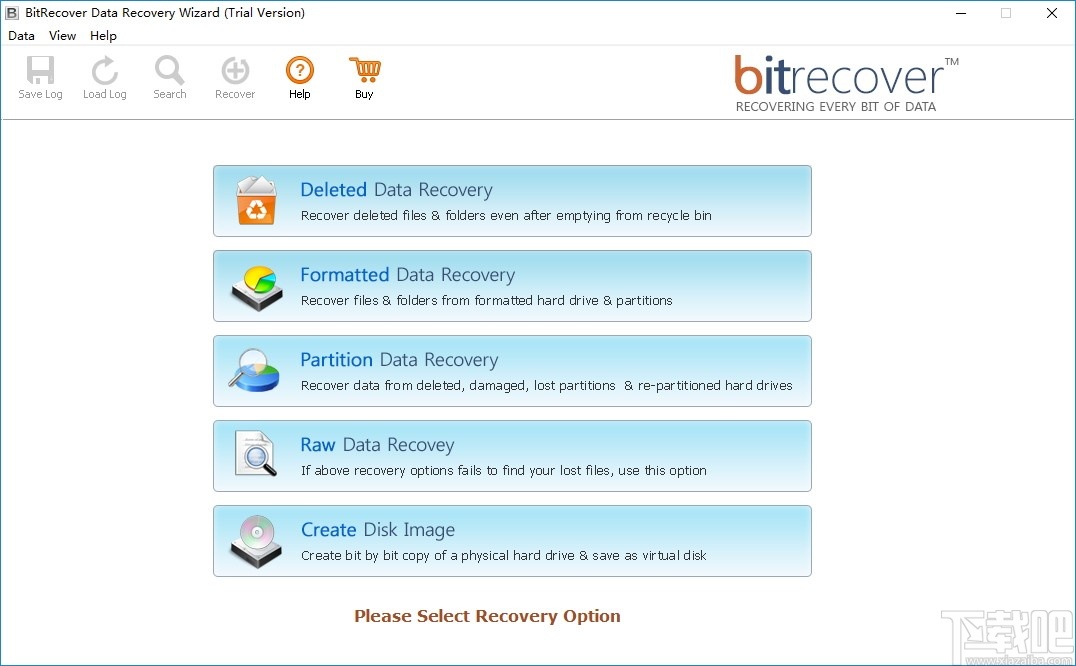
6、点击选择数据恢复模式即可进入磁盘扫描选择界面,该界面可以进行软件磁盘选择
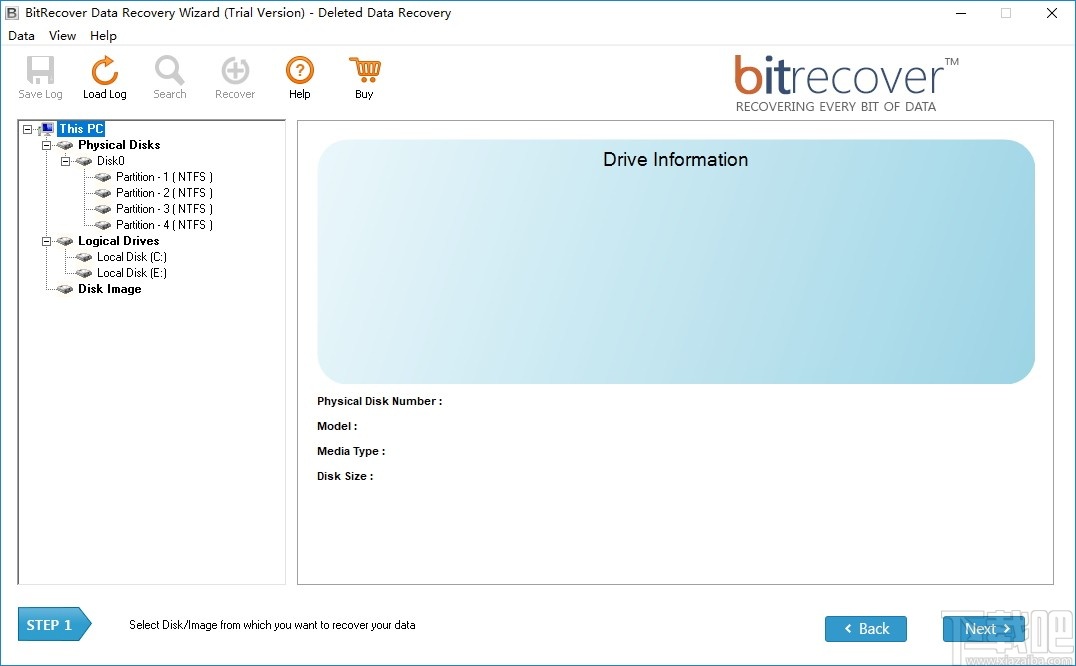
7、点击选择磁盘即可对磁盘数据进行扫描,完成扫描即可对文件进行显示
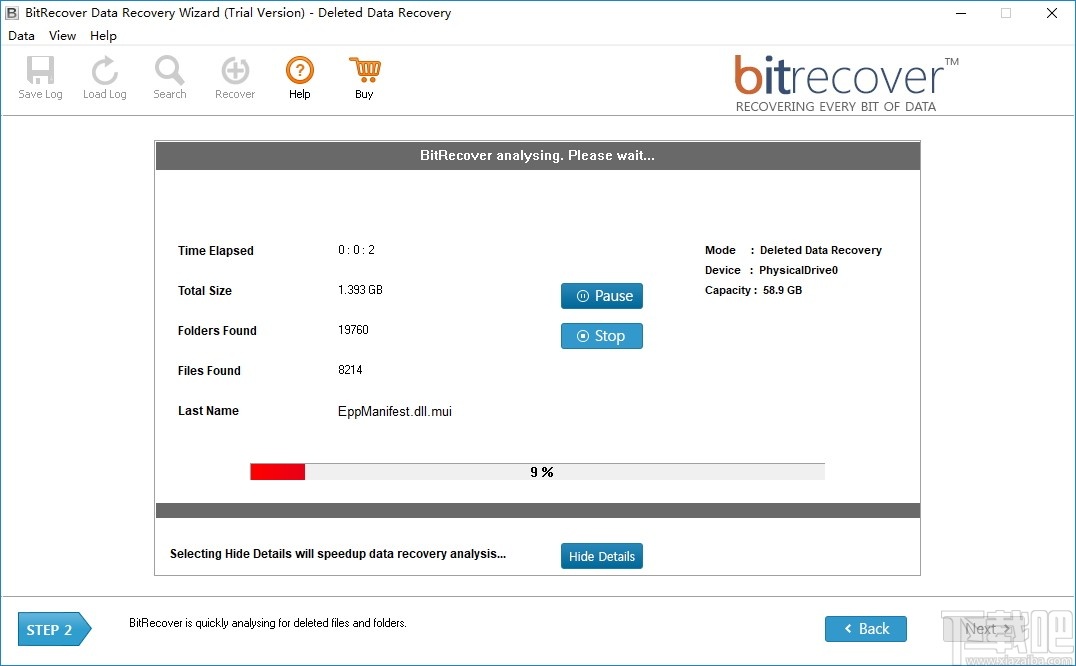
8、点击勾选需要恢复的数据即可进行数据恢复并保存
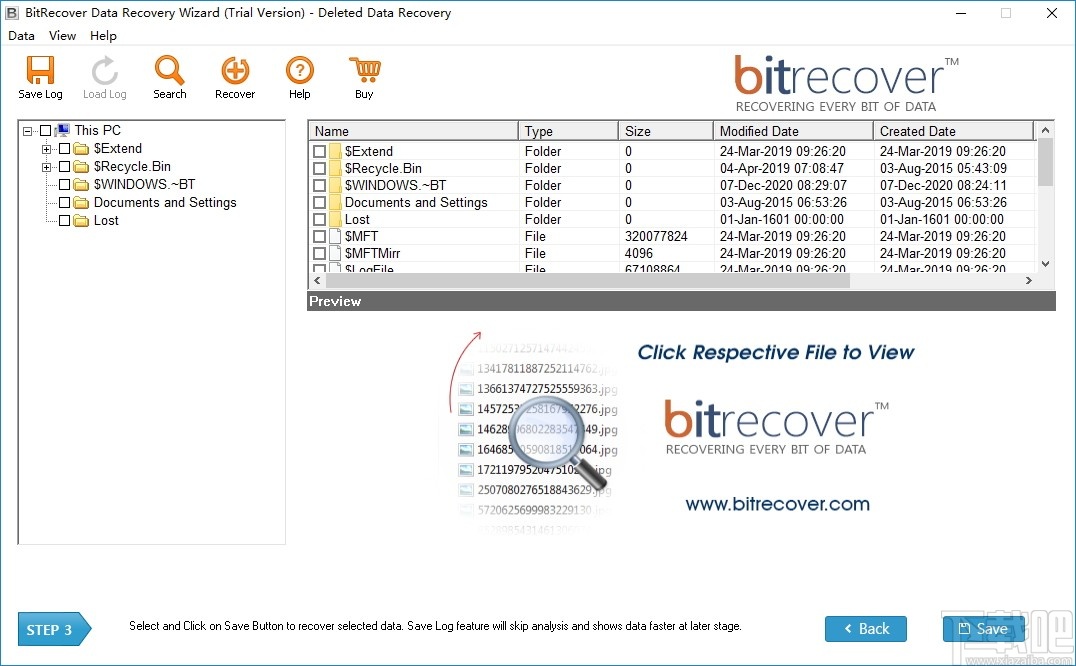
9、点击搜索按钮弹出文件搜索弹框,可以查找指定恢复的文件进行恢复
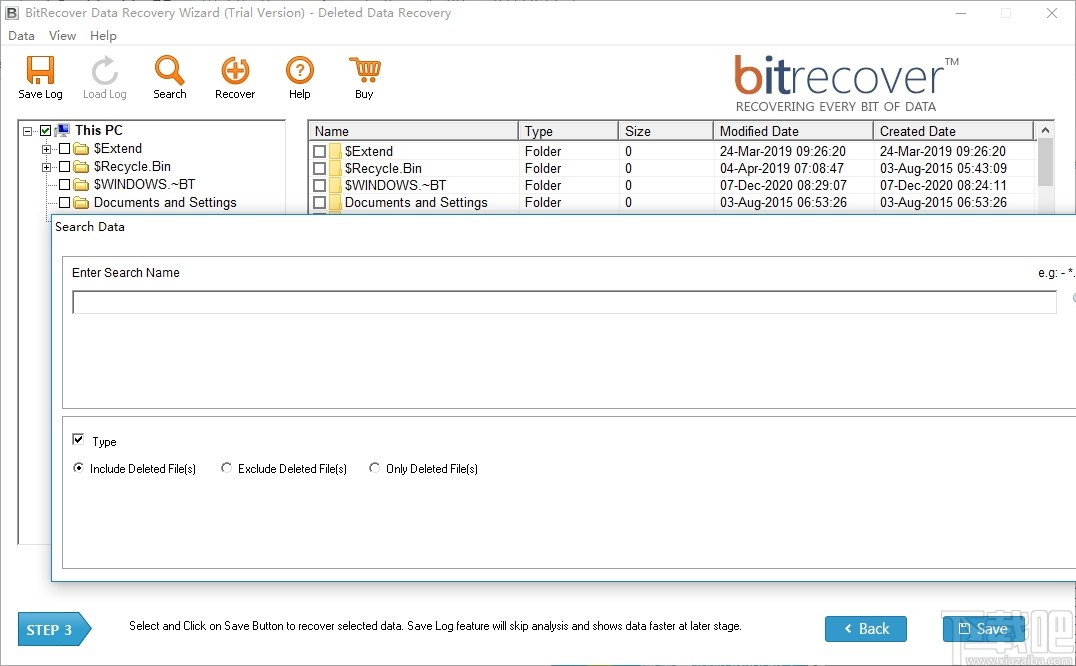
官方教程
首先,打开BitRecover数据恢复向导。为此,请转到“开始”菜单»程序»BitRecover数据恢复向导»BitRecover数据恢复向导。软件将显示以下屏幕:
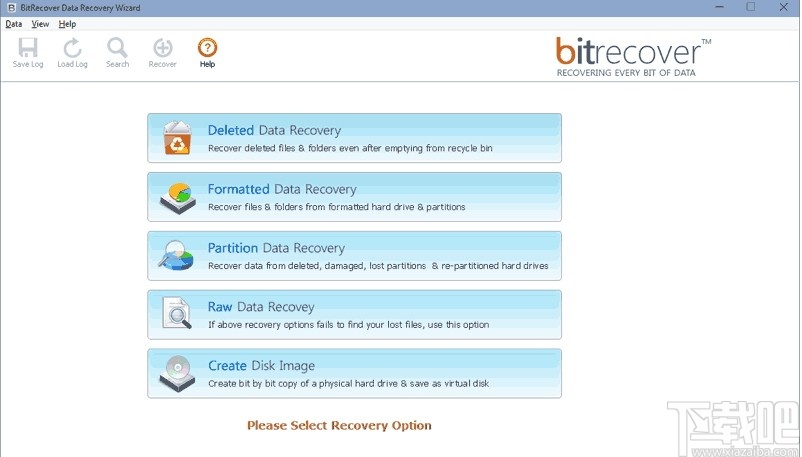
如果清空回收站后丢失了文件和文件夹,请选择“已删除数据恢复”选项,您将看到以下屏幕:
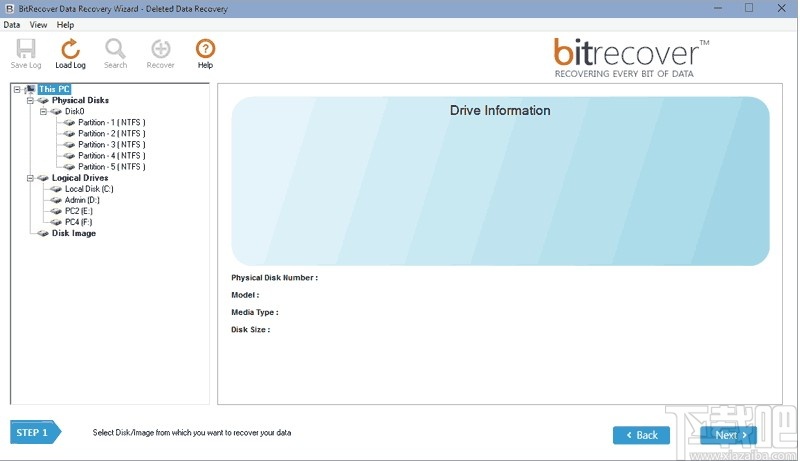
从磁盘中选择要删除的所有文件(&1)/1步骤。
它将显示所选分区的所有信息,如下所示-
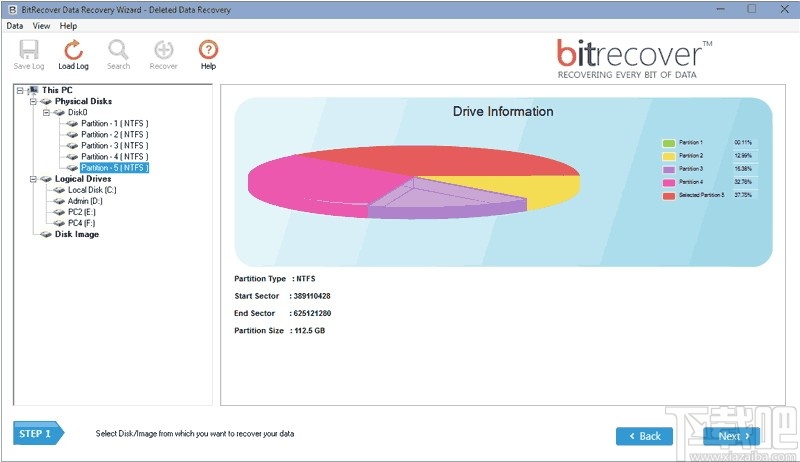
点击屏幕右下方的下一步按钮,您将看到以下屏幕:
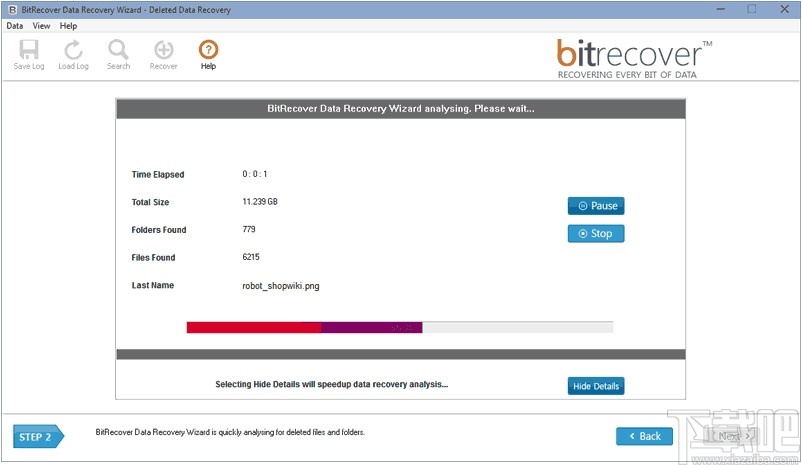
步骤3-在这个阶段,软件将开始扫描您选择的分区。
推荐:在右下角你会看到隐藏细节按钮。单击该按钮可加快扫描和数据恢复过程。
您也可以使用暂停和停止按钮来保持或停止扫描过程。扫描后软件将显示以下屏幕:
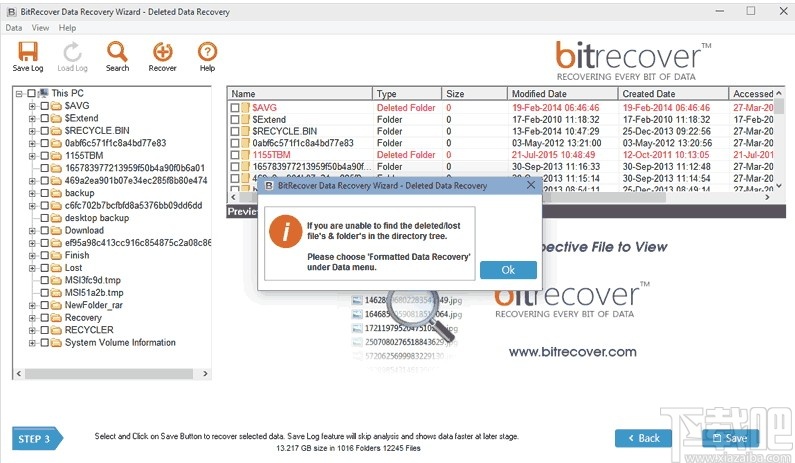
单击“确定”按钮,您将看到以下屏幕:

所有删除的数据都将用红色标记。软件在预览窗格中只显示图像和Zip文件的预览。通过右键单击文件并选择“打开”选项,可以查看其他文件。
注意:在这个阶段,软件将在树状结构中显示一个文件夹,即丢失的文件夹。这个丢失的文件夹将包含所有可能丢失的文件和恢复的文件夹。
第3步-分析和搜索恢复的数据后,选中复选框并单击屏幕右下角的“保存”按钮保存数据。然后您将看到以下屏幕:
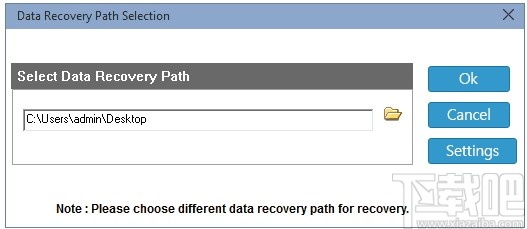
现在,通过单击文件夹图标选择保存所有恢复项目的路径或位置。
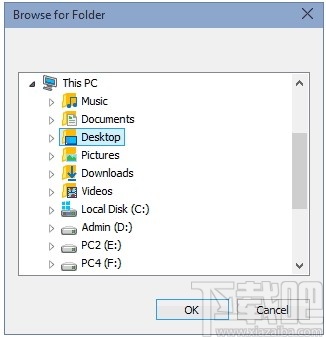
然后单击“确定”按钮。
注意:单击“设置”按钮,将帮助您根据需要保存恢复的数据。设置按钮将带您进入恢复过滤器窗口。
然后开始保存过程,如下所示:
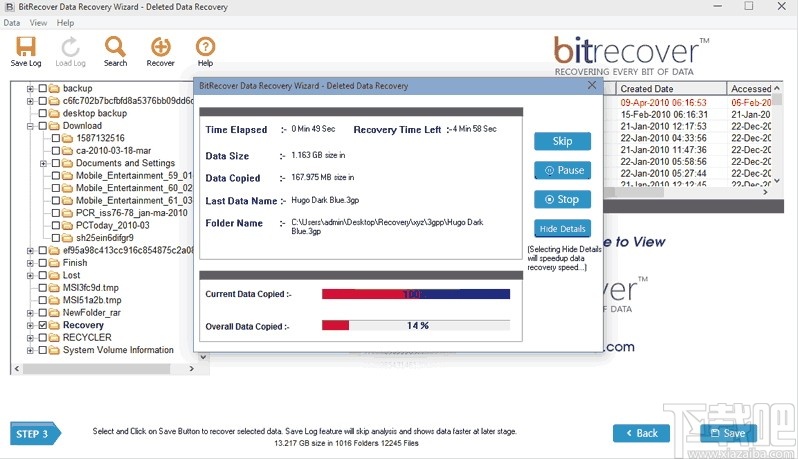
再次使用“隐藏详细信息”按钮隐藏详细信息,将加快保存过程,您可以在更短的时间内保存恢复的数据。在此之后,软件将显示以下屏幕:
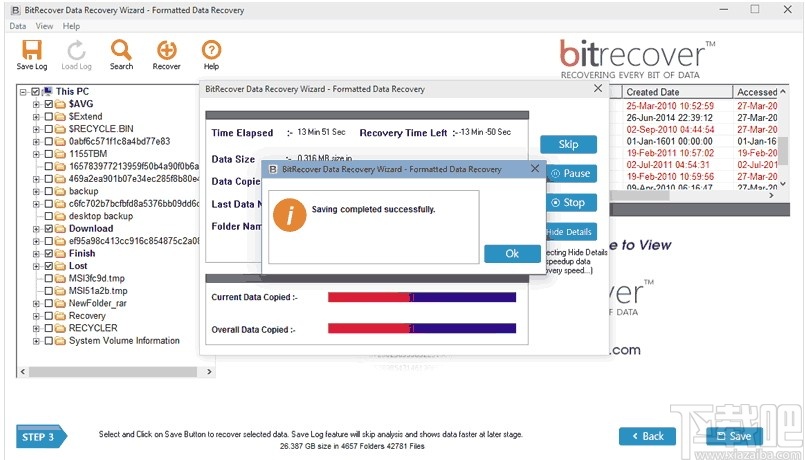
单击“确定”按钮。之后,到你的保存位置,取回所有已删除的文件和文件夹。
注意:若您希望以后保存数据,则可以使用“保存日志”选项,以便跳过扫描和恢复过程。以后,当您希望保存恢复的数据时,只需使用loadlog选项来加载保存的扫描过程。
MiniTool Power Data Recovery 系统软件21.56 MB7.1 免费版
详情recALL 系统软件6.76 MB15.11 中文版
详情Recover4all Pro 系统软件3.47 MB5.00 官方版
详情MDFScan 系统软件1.5 MB2.0 官方版
详情回天相片恢复软件 系统软件16.22 MB1.0.0.1 官方版
详情回天佳能MOV数据恢复软件 系统软件16.58 MB1.0.0 官方版
详情Auslogics File Recovery 系统软件6.45 MB6.0 官方版
详情猎豹数据恢复 系统软件15.27 MB2015.5.1 官方版
详情Excelrebuild 系统软件1013 KB4.0 官方版
详情GetDataBack 系统软件2.53 MB4.33 官方版
详情Flash & USB Recovery 系统软件711 KB1.0.205 绿色版
详情R-Studio 系统软件36.6 MB7.6.158715 中文版
详情iCare Data Recovery 系统软件1.22 MB6.0.0.1 官方版
详情GetDataBack for NTFS 系统软件2.53 MB4.33 官方版
详情Recover My Files 系统软件31.04 MB5.2.1.1964 简体中文版
详情Easy Undelete 系统软件712 KB3.2.0.0 免费版
详情SoftOrbits Flash Recovery 系统软件1.39 MB3.0 官方版
详情WinMend Data Recovery 系统软件2.51 MB1.4.9 官方版
详情7Data Recovery Suite 系统软件2.63 MB3.3 免费版
详情小牛文件恢复软件 系统软件6.25 MB4.1.29.50318 免费版
详情点击查看更多
比特数码照片恢复软件 系统软件2.76 MB6.3.2 免费版
详情得力U盘数据恢复软件 系统软件1.7 MB2.1.8 免费版
详情楼月手机通话记录恢复软件 系统软件872 KB2.1 免费版
详情数据恢复大师 系统软件1.11 MB1.5 官方版
详情文件恢复工具 系统软件1.11 MB1.5 免费版
详情淘晶微信聊天删除恢复助手 系统软件17.45 MB2.3 免费版
详情SQL Auto Restore 系统软件2.88 MB1.3.1 免费版
详情微信聊天记录恢复器 系统软件1.37 MB4.5 免费版
详情易数手机数据恢复软件 系统软件22.5 MBv1.2.5.1757 官方版
详情刺梨照片恢复 系统软件15.7 MB3.8 官方版
详情乐易佳视频数据恢复软件 系统软件1.62 MB5.3.5 官方版
详情Data-SOS佳能MOV视频数据恢复软件 系统软件4.55 MB1.7 官方版
详情乐易佳佳能MOV视频恢复软件(MOV视频恢复) 系统软件1.76 MBv6.3.3.0 官方版
详情比特数据恢复软件 系统软件2.24 MBv6.8.6.0 免费版
详情卓越微信聊天记录恢复软件 系统软件569 KB2.0 官方版
详情佳佳照片恢复软件 系统软件1.91 MB6.3.2 官方版
详情大角牛数据恢复 系统软件16.22 MB4.2 官方版
详情佳佳U盘修复工具 系统软件1.91 MB6.2.4 官方版
详情苹果手机短信恢复助手 系统软件21.8 MB2.5.0.723 官方版
详情硬盘数据恢复工具 系统软件1.11 MB1.5 官方版
详情点击查看更多
亲友棋牌送6元金币平台 休闲益智61.5MBv7.2.0
详情捕鱼大作战官方版本2025 休闲益智61.5MBv7.2.0
详情旺牛棋牌新版 休闲益智61.5MBv7.2.0
详情众发棋牌平台 休闲益智61.5MBv7.2.0
详情吉祥棋牌东北填大坑安卓 休闲益智61.5MBv7.2.0
详情角落棋牌最新手机版 休闲益智61.5MBv7.2.0
详情欢乐拼三张单机免费版2025 休闲益智61.5MBv7.2.0
详情德州游戏官网 休闲益智0MBv1.0
详情49图库下浏览器 生活服务0MBv1.0
详情问鼎国际app官方下载 休闲益智0MBv7.2.0
详情角落棋牌2025官方版 休闲益智61.5MBv7.2.0
详情开端棋牌2025官网 休闲益智61.5MBv7.2.0
详情767彩票app安卓版 生活服务33.2MBv9.9.9
详情767娱乐彩票官方正版 生活服务33.2MBv9.9.9
详情正版资料免费资料大全下载 生活服务0MBv1.0
详情角落棋牌最新官网 休闲益智61.5MBv7.2.0
详情天天大赢家旧版 休闲益智0MBv1.0
详情乐途棋牌最新版安卓版 休闲益智61.5MBv7.2.0
详情庄闲游戏平台 休闲益智0MBv1.0
详情大公鸡七星彩官方2025下载 生活服务33.2MBv9.9.9
详情点击查看更多